教學課程:第 5 部分,將移轉套用至 Contoso University 範例
在本教學課程中,您會先使用 EF Core 移轉功能來管理資料模型變更。 在稍後的教學課程中,您將在變更資料模型時新增更多移轉作業。
在本教學課程中,您已:
- 了解移轉
- 建立初始移轉
- 檢查 Up 和 Down 方法
- 了解資料模型快照集
- 套用移轉
必要條件
關於移轉
在開發新的應用程式時,您的資料模型會頻繁變更,而每次模型變更時,模型會與資料庫不同步。 首先,您會設定 Entity Framework 以建立資料庫 (如果尚未存在的話) 以進行本教學課程。 然後在每次變更資料模型 (新增、移除或變更實體類別或變更您的 DbContext 類別) 時,您可以刪除資料庫,EF 即會建立一個相符的新模型,並植入測試資料。
在您將應用程式部署到生產環境之前,都可以使用上述方法讓資料庫與資料模型保持同步。 但當應用程式在生產環境中執行時,通常會儲存您想要保留的資料,而您也不想在每次資料變更 (例如新增資料行) 時遺失任何項目。 為了解決上述問題,EF Core 移轉功能可讓 EF 更新資料庫結構描述,而不是建立新的資料庫。
您可以使用封裝管理員主控台 (PMC) 或 CLI 來進行移轉。 這些教學課程會示範如何使用 CLI 命令。 PMC 的資訊位於本教學課程結尾。
卸除資料庫
將 EF Core 工具安裝為全域工具,並刪除資料庫:
dotnet tool install --global dotnet-ef
dotnet ef database drop
注意
根據預設,要安裝的 .NET 二進位檔架構代表目前執行的 OS 架構。 若要指定不同的 OS 架構,請參閱 dotnet tool install, --arch option。 如需詳細資訊,請參閱 GitHub 問題 dotnet/AspNetCore.Docs #29262。
下節說明如何執行 CLI 命令。
建立初始移轉
儲存您的變更,並建置專案。 接著,開啟命令視窗並巡覽至專案資料夾。 以下是執行這個動作的快速方法:
在 [方案總管] 中,於專案上按一下滑鼠右鍵,然後從操作功能表中選擇 [在檔案總管中開啟資料夾]。
![[在檔案總管中開啟] 功能表項目](migrations/_static/open-in-file-explorer.png?view=aspnetcore-8.0)
在位址列中輸入 "cmd",然後按 Enter。
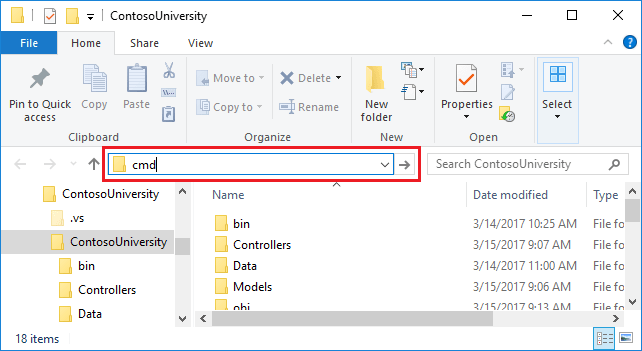
在命令視窗中輸入下列命令:
dotnet ef migrations add InitialCreate
在上述命令中,會顯示類似下列的輸出:
info: Microsoft.EntityFrameworkCore.Infrastructure[10403]
Entity Framework Core initialized 'SchoolContext' using provider 'Microsoft.EntityFrameworkCore.SqlServer' with options: None
Done. To undo this action, use 'ef migrations remove'
如果您看到錯誤訊息:「無法存取檔案...ContosoUniversity.dll,因為其他處理序正在使用此檔案。」,請在 Windows 系統匣中尋找 IIS Express 圖示,以滑鼠右鍵按一下它,然後按一下 [ContosoUniversity] > [停止網站]。
檢查 Up 和 Down 方法
當您執行 migrations add 命令時,EF 產生的程式碼會從頭開始建立資料庫。 此程式碼位於 [移轉] 資料夾中,位於名為 <timestamp>_InitialCreate.cs 的檔案中。 InitialCreate 類別的 Up 方法會建立對應至資料模型實體集的資料庫資料表,而 Down 方法則會刪除它們,如下列範例所示。
public partial class InitialCreate : Migration
{
protected override void Up(MigrationBuilder migrationBuilder)
{
migrationBuilder.CreateTable(
name: "Course",
columns: table => new
{
CourseID = table.Column<int>(nullable: false),
Credits = table.Column<int>(nullable: false),
Title = table.Column<string>(nullable: true)
},
constraints: table =>
{
table.PrimaryKey("PK_Course", x => x.CourseID);
});
// Additional code not shown
}
protected override void Down(MigrationBuilder migrationBuilder)
{
migrationBuilder.DropTable(
name: "Enrollment");
// Additional code not shown
}
}
Migrations 會呼叫 Up 方法,以實作移轉所需的資料模型變更。 當您輸入命令以復原更新時,Migrations 會呼叫 Down 方法。
這個程式碼適用於您之前輸入 migrations add InitialCreate 命令時所建立的初始移轉。 移轉名稱參數 (在此範例中為 "InitialCreate") 可作為檔案名稱,您也可以任意命名。 建議您選擇某個單字或片語,以摘要說明移轉中所要完成的作業。 例如,您可以將稍後的移轉命名為 "AddDepartmentTable"。
如果在您建立初始移轉時資料庫已經存在,系統會產生資料庫建立程式碼,但不需要執行,因為資料庫已經符合資料模型。 當您將應用程式部署到資料庫尚未存在的其他環境中時,即會執行這個程式碼以建立您的資料庫;建議您先進行測試。 這就是為什麼稍早您卸除資料庫的原因,這樣一來,移轉即可從頭開始建立資料庫。
資料模型快照集
移轉會在 Migrations/SchoolContextModelSnapshot.cs 中建立目前資料庫結構描述的快照集。 當您新增移轉時,EF 會比較資料模型與快照集檔案,以判斷變更的內容。
使用 dotnet ef migrations remove 命令來移除移轉。 dotnet ef migrations remove 會刪除移轉,並確保正確地重設快照集。 如果 dotnet ef migrations remove 失敗,請使用 dotnet ef migrations remove -v 來取得失敗的詳細資訊。
如需如何使用快照集檔案的詳細資訊,請參閱小組環境中的 EF Core 移轉。
套用移轉
在命令視窗中輸入下列命令,以建立資料庫和其中的資料表。
dotnet ef database update
此命令的輸出類似於 migrations add 命令,不同之處在於其會顯示設定資料庫之 SQL 命令的記錄。 下列範例輸出中省略了大部分的記錄。 如果您不想看到這麼詳細的記錄訊息,可以變更 appsettings.Development.json 檔案中的記錄層級。 如需詳細資料,請參閱 .NET Core 與 ASP.NET Core 中的記錄。
info: Microsoft.EntityFrameworkCore.Infrastructure[10403]
Entity Framework Core initialized 'SchoolContext' using provider 'Microsoft.EntityFrameworkCore.SqlServer' with options: None
info: Microsoft.EntityFrameworkCore.Database.Command[20101]
Executed DbCommand (274ms) [Parameters=[], CommandType='Text', CommandTimeout='60']
CREATE DATABASE [ContosoUniversity2];
info: Microsoft.EntityFrameworkCore.Database.Command[20101]
Executed DbCommand (60ms) [Parameters=[], CommandType='Text', CommandTimeout='60']
IF SERVERPROPERTY('EngineEdition') <> 5
BEGIN
ALTER DATABASE [ContosoUniversity2] SET READ_COMMITTED_SNAPSHOT ON;
END;
info: Microsoft.EntityFrameworkCore.Database.Command[20101]
Executed DbCommand (15ms) [Parameters=[], CommandType='Text', CommandTimeout='30']
CREATE TABLE [__EFMigrationsHistory] (
[MigrationId] nvarchar(150) NOT NULL,
[ProductVersion] nvarchar(32) NOT NULL,
CONSTRAINT [PK___EFMigrationsHistory] PRIMARY KEY ([MigrationId])
);
<logs omitted for brevity>
info: Microsoft.EntityFrameworkCore.Database.Command[20101]
Executed DbCommand (3ms) [Parameters=[], CommandType='Text', CommandTimeout='30']
INSERT INTO [__EFMigrationsHistory] ([MigrationId], [ProductVersion])
VALUES (N'20190327172701_InitialCreate', N'5.0-rtm');
Done.
按照第一個教學課程的做法,使用 [SQL Server 物件總管] 檢查資料庫。 您會發現其中新增了 __EFMigrationsHistory 資料表,其會持續追蹤哪些移轉已套用至資料庫。 檢視該資料表中的資料,您會看到其中一個資料列代表第一個移轉。 (上述 CLI 輸出範例中的最後一則記錄會顯示建立此資料列的 INSERT 陳述式。)
執行應用程式,以驗證一切如往常般運作。
![Students [索引] 頁面](migrations/_static/students-index.png?view=aspnetcore-8.0)
比較 CLI 與 PMC
您可以透過 .NET CLI 命令或 Visual Studio [套件管理員主控台] (PMC) 視窗中的 PowerShell Cmdlet,取得適用於管理移轉的 EF 工具。 本教學課程示範如何使用 CLI,但是您也可以視習慣使用 PMC。
適用於 PMC 命令的 EF 命令位於 Microsoft.EntityFrameworkCore.Tools 套件中。 此套件包含在 Microsoft.AspNetCore.App metapackage 中;因此,如果您的應用程式具有 Microsoft.AspNetCore.App 的套件參考,則您不需要新增套件參考。
重要事項:此封裝與您透過編輯 .csproj 檔案為 CLI 安裝的封裝不同。 這個套件的名稱以 Tools 結尾,不同於以 Tools.DotNet 結尾的 CLI 套件名稱。
如需 CLI 命令的詳細資訊,請參閱 .NET CLI。
如需 PMC 命令的詳細資訊,請參閱套件管理員主控台 (Visual Studio)。
取得程式碼
後續步驟
若要開始查看更進階的主題,了解資料模型的擴展,請前往下一個教學課程。 在過程中,您會建立並套用其他移轉。
